Genom att lära dig hur du använder MyHeritage och FamilySearch tillsammans kan du släktforska och organisera din släkthistoria på rätt sätt. MyHeritage är en mångfacetterad webbplats som har vuxit till en av de högst rankade släktforskningswebbplatserna i världen. Den stöder 42 språk, 54 miljoner släktträd, 19,5 miljarder historiska uppteckningar och en astronomisk DNA-databas med 7,4 miljoner uppteckningar, och dessa siffror växer för varje dag!
FamilySearch kontra MyHeritage
FamilySearch och MyHeritage är båda enastående, fristående släktforskningswebbplatser. Men tänk dig kraften i de 16 miljarder uppteckningar som finns på FamilySearch tillsammans med de 19,5 miljarder uppteckningar som finns på MyHeritage! Även om en del av uppteckningarna på FamilySearch är desamma som de på MyHeritage finns det ändå många unika samlingar på båda webbplatserna.
MyHeritage har till exempel en enorm samling av över 1 miljard franska uppteckningar. År 2021 förvärvade MyHeritage Filae, ett franskägt släktforskningsföretag. Uppteckningarna som förvärvats är födslar, vigslar, dödsfall, folkräkningar och offentliga släktträd, bara för att nämna några.
Varför använda MyHeritage för ett släktträd om jag redan använder FamilySearch?
Släktträdet på FamilySearch är ett enda världsomfattande träd för alla. Det innebär att alla användare använder och samarbetar på ett och samma träd. Det finns inga enskilda släktträd på FamilySearch Släktträdet. Det här är till hjälp för dem som vill samarbeta och utöka sina släktgrenar, men ibland händer det att en annan användare redigerar informationen i ditt släktträd på ett felaktigt sätt.
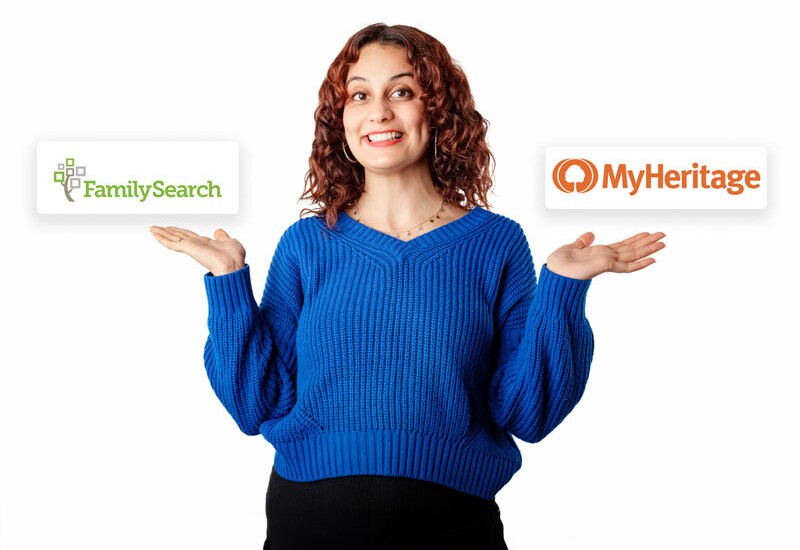
På MyHeritage kan användare skapa så många individuella släktträd de vill, och andra användare kan inte redigera dessa släktträd utan tillstånd från ägaren.
Att ha ett släktträd på MyHeritage är en bra idé för att spåra din personliga släkthistoria, både inom USA och runt om i världen. MyHeritage har en stark global användarbas, vilket innebär att du kan hitta och få kontakt med släktingar över hela världen och samarbeta med dem så att du kan få ditt träd att växa och göra nya upptäckter.
Förutom sina stora samlingar av historiska uppteckningar har MyHeritage också innovativa verktyg som hjälper dig att upprätthålla ett högkvalitativt släktträd. Till exempel skannar deras Tree Consistency Checker-funktion ditt släktträd efter eventuella felaktigheter och föreslår ändringar. När du är säker på att informationen i ditt träd är felfri och har rätt källor kan du skriva in den eller bifoga den till FamilySearch Släktträdet och dela den med andra.
Använd MyHeritage som ett ytterligare forskningsverktyg bredvid FamilySearch
På FamilySearch kan vem som helst skapa ett kostnadsfritt konto. FamilySearch Släktträdet är bara ett av många verktyg som FamilySearch erbjuder användarna. FamilySearch kan också användas för forskning, lärande och utbyte. Ett av de bästa sätten FamilySearch samarbetar med MyHeritage är integrationen med dess internationella databas av historiska uppteckningar.
Bildinstruktioner: Få tillgång till MyHeritage via FamilySearch
På en stationär eller bärbar dator, gå till www.familysearch.org och följ sedan instruktionerna på bilderna nedan.
Bifoga källor från MyHeritage till FamilySearch
När en källa har hittats på MyHeritage läggs en länk till i uppteckningarna för sökresultaten på MyHeritage som gör det lätt att skapa källor på FamilySearch.
*Observera att den här funktionen endast fungerar om man följer bildinstruktionerna ovan som hjälper användare att komma åt sökfunktionen MyHeritage från en personsida i FamilySearch.
Tänk på att när en användare öppnar sökresultaten från MyHeritage via FamilySearch och ändrar någon av de ursprungliga söktermerna som hämtades från en personsida i FamilySearch så försvinner länken till källan. Detta beror på att sökfunktionen hos MyHeritage inte längre kan bekräfta att du fortfarande söker efter förfadern via personsidan som initierade sökningen på MyHeritage.
*Denna funktion är tillgänglig för alla MyHeritage-användare, till exempel de som har ett medlemskonto som sista dagars helig eller de som har ett prenumerationskonto hos MyHeritage.
Använd fotoredigeringsverktyget i MyHeritage
Vem älskar inte gamla familjefoton? MyHeritage har en av de mest omfattande uppsättningarna av fotoredigeringsverktyg* bland alla större släktforskningswebbplatser, och den gör ingen besviken. Nedan följer en kort översikt över vart och ett av MyHeritages fotoredigeringsverktyg.
*Ett foto som förbättrats av MyHeritage har vattenstämpelikoner i det nedre vänstra hörnet för att skilja det från originalfotot.
MyHeritage In ColorTM
MyHeritage In ColorTM tar ett blekt foto eller ett svartvitt foto och ger det liv med färg. Det här verktyget använder AI för att göra sin bästa gissning om vilka färger som ska finnas i ditt fotografi så att du kan se hur dina förfäder kan ha sett ut och hur världen omkring dem på den tiden kan ha sett ut.
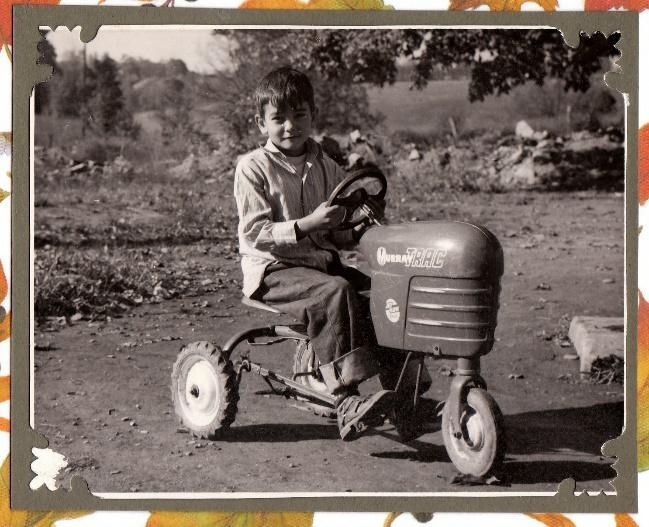
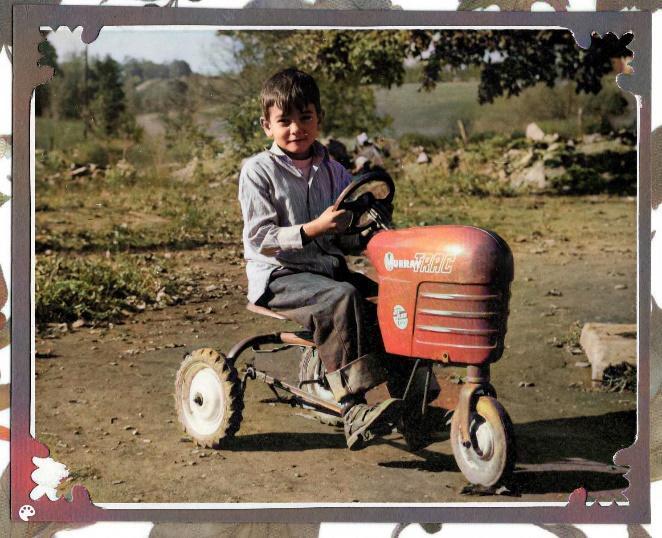
MyHeritage Repair
MyHeritage gör också ett bra jobb med att digitalt reparera dina gamla foton med skador som veck på fotografiet, vattenskador och repor. Faktum är att det föreslås att du reparerar ditt foto innan du färglägger det.
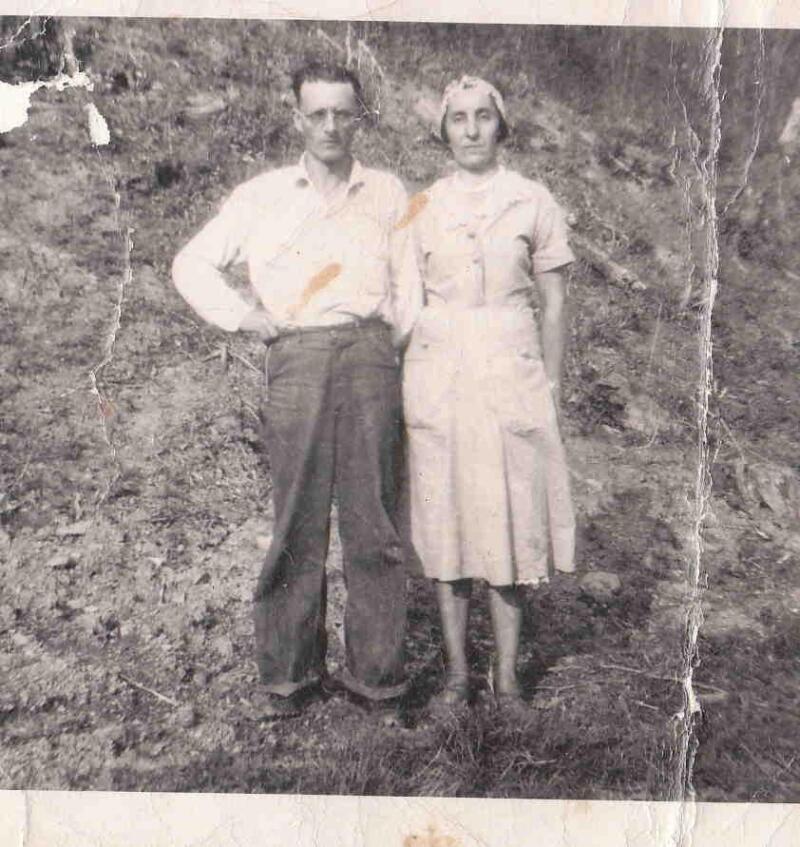
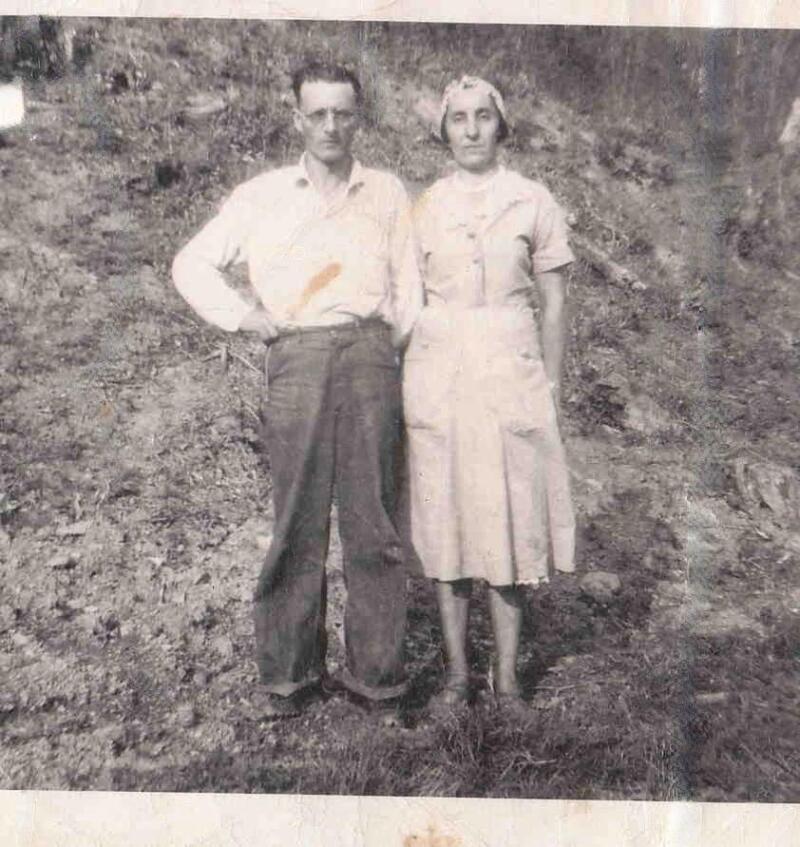
MyHeritage Photo Enhancer Tool
MyHeritage Photo Enhancer Tool tar en suddig bild och gör den skarp och tydlig.
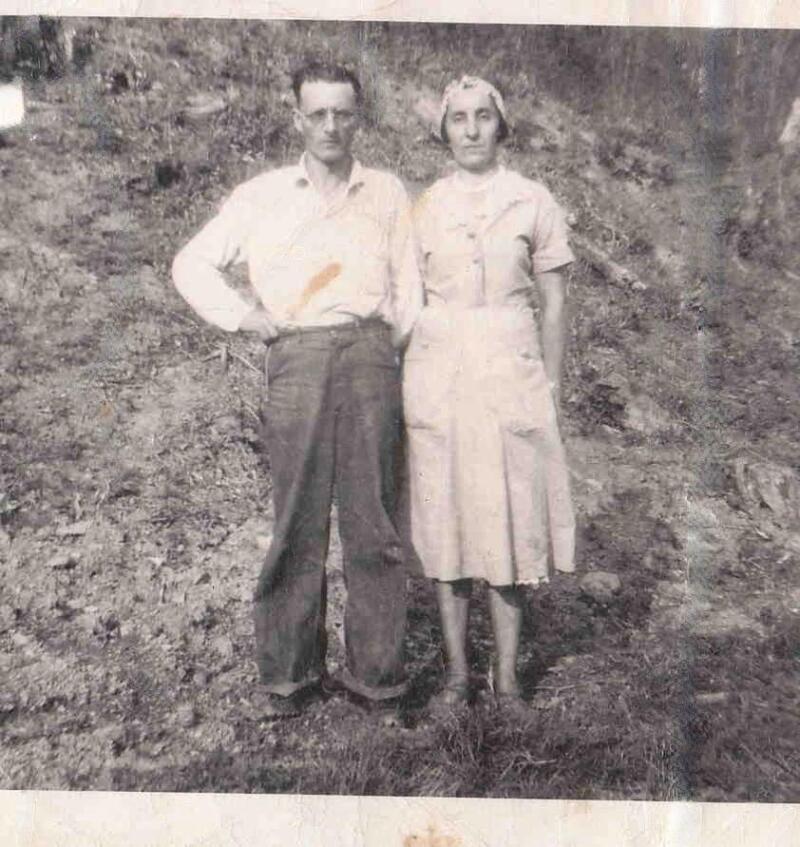
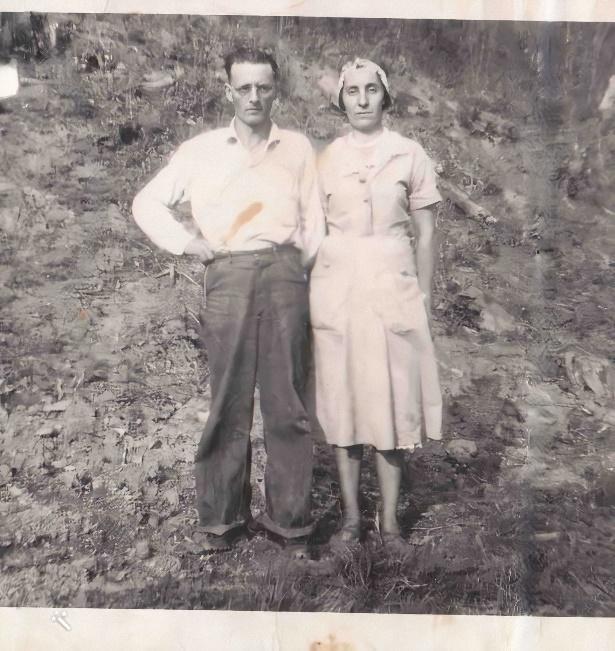
MyHeritage Deep NostalgiaTM
MyHeritage Deep NostalgiaTM är ett verktyg som animerar din förfaders bild. Föreställ dig en rörlig bild, som i Harry Potters trollkarlsvärld; det är vad Deep NostalgiaTM gör för dina foton.
MyHeritage Deep Story
MyHeritage Deep Story gör det möjligt för användare att inte bara animera sin förfaders bild utan också skapa en ljudfil med sin förfaders livshistoria. Deep Story har 152 olika typer av röster som du kan använda till dina förfäder. Dessutom stöder Deep Story 31 olika språk.
Spara foton som redigerats i MyHeritage och bifoga till FamilySearch Minnen
Öppna upp ditt konto på MyHeritage och reparera, förbättra och färglägg några av dina favoriter bland familjebilderna. Spara de nyligen redigerade fotona på din dator.
Öppna ditt kostnadsfria FamilySearch-konto och ladda upp bilderna i FamilySearch Minnen. Se till att namnge ditt foto, tagga personerna och lägga till all annan information du känner till, såsom datum eller platsen där fotot togs. Vi rekommenderar också att du gör en anteckning i delen Detaljer eller Titel som anger om fotot AI-förbättrades med hjälp av ett MyHeritage-verktyg.
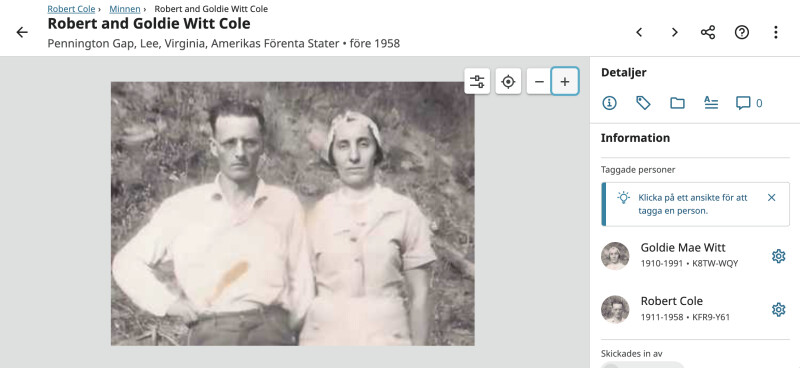
Tillgång till MyHeritage för alla
MyHeritage har både kostnadsfria och betalda prenumerationer*. FamilySearch-biblioteket, FamilySearch-center och många offentliga bibliotek ger besökare kostnadsfri tillgång till MyHeritage Library Edition. Gå till FamilySearch åtkomstsida för att se vilka kostnadsfria eller betalda alternativ som finns tillgängliga för dig. (Den här länken finns på vissa språk.)
Prova på MyHeritage i dag och se vilka nya upptäckter du kan hitta i ditt släktträd. Och skriv en kommentar nedan och berätta för oss vad din favoritfunktion i MyHeritage är!
*I alla fotoredigeringsverktyg på MyHeritage kan ett obegränsat antal fotografier redigeras om användaren har ett komplett prenumeration. Användare som inte prenumererar kan använda verktygen gratis på en begränsad mängd foton.
På FamilySearch bryr vi oss om att sammanlänka dig med din släkt, och vi erbjuder kostnadsfritt roliga upptäcktsupplevelser och släktforskningstjänster. Varför? Därför att vi värdesätter familjer och tror att vi kan förbättra våra liv nu och för evigt genom att sammanlänka generationerna. Vi är en ideell organisation som sponsras av Jesu Kristi Kyrka av Sista Dagars Heliga. Klicka här för att få veta mer om vad vi tror på.








